Солярис не работает юсб
Магнитола не видит USB-накопитель — возможные причины и решение
Большинство современных магнитол в автомобиле оснащены разъемами под USB-накопители. Чаще всего для проигрывания аудио используются Flash-карты. Преимуществами подобного хранилища является больший объем памяти, по сравнению с дисками. Кроме того, загрузка данных на флешку не занимает много времени.

Иногда возникают случаи, когда магнитола перестает видеть внешнее устройство. Этому есть сразу несколько причин, в каждой из которых можно найти решение.
Возможные неполадки. В большинстве случаев магнитола авто перестает видеть накопитель из-за следующих причин:

- Объем памяти Flash-карты переполнен, поэтому устройство не может считать информацию полностью
- Формат флешки не подходит для проигрывателя. Стандартно магнитола может видеть только файловую систему FAT32. Проверку формата флеш-карты можно осуществить через компьютер.
- На накопителе могут собираться различные ошибки. И даже если компьютер видит данные с флешки, магнитола может ее не воспринимать. Чтобы очистить носитель, нужно отформатировать его полностью через ПК.
- Flash-карта носит статус съемного диска - в таком случае данные, находящиеся на ней, не будут воспроизводиться ни компьютером, ни магнитолой. Решением проблемы так же выступает форматирование.
- USB-порт магнитолы имеет повреждения. Это можно проверить, используя несколько накопителей. Если ни один из них не читается, значит проблема в этом.
- Повреждение самой магнитолы - нарушение проводки.
- Повреждение микросхемы флеш-карты. Которая отвечает за воспроизведение аудио-файлов.
- Прочие неполадки в работе накопителя.
На каждую проблему есть свое решение.

Устранение неполадок. Для того, чтобы накопитель синхронизировался с магнитолой правильно, нужно провести следующие действия. Первым делом необходимо убедиться, что файлы на флешке имеют нужное расширение. Если оно соответствует требования, нужно следовать дальше - провести форматирование носителя:
- Если на накопителе хранятся важные данные, перед форматированием их необходимо перенести в отдельную папку на ПК. Так как процедура форматирования представляет из себя полную очистку накопителя.
- Flash-карту подключить к компьютеру или ноутбуку и перейти в раздел «Съемный накопитель».
- Кликнуть по нему правой кнопкой мыши и в появившемся списке нажать «форматировать». Далее появится меню, где необходимо выбрать FAT32 - это очень важный пункт.
На этом процедура форматирования заканчивается. Все аудиофайлы с накопителя смогут считываться как на компьютере, так и на магнитоле. Если после процедуры проблема все еще осталась, значит нужно искать причину в магнитоле - неисправность гнезда или проблема с проводкой.
Итог. В большинстве случаев, проблемы подключения флешки к магнитоле связаны именно с некорректной работой USB-накопителя. Решаются они довольно быстро - необходимо проверить совместимость устройств и формат записанных данных. Если есть несоответствие - провести форматирование.
Магнитола не читает флешку – способы решения проблемы

Сегодня довольно большое количество автомобилей имеют автомагнитолы, которые работают не с дисками, а с более удобным накопителем информации – флешкой. USB-накопители очень популярны сегодня. Это обусловлено тем, что данное современное устройство имеет большой объём памяти (до 32 ГБ), в то время как на диске обычно содержится не более 10 ГБ. Кроме того, эти устройства имеют очень маленькие размеры и практически не подвержены внешним повреждениям.
Большинство современных магнитол в машине предназначены для считывания данных именно с этого накопителя информации, но иногда может возникнуть ситуация, когда магнитола не читает флешку. К такому результату могут привести несколько причин.
Что нужно проверить в первую очередь:
В том случае, когда данные механические повреждения отсутствуют, стоит обратить внимание на некоторые другие аспекты.
Основные причины, по которым флешка не читается
Наиболее часто проблемы с прочтением информации с USB-носителя возникают по следующим причинам:
- Автомагнитола не поддерживает формат файловой системы флешки.
Самые старые модели магнитол поддерживают только файловую систему FAT16, более поздние модификации уже работают с FAT32, а наиболее новые взаимодействуют с форматом NTFS. В том случае, если наблюдается несоответствие названых форматов, то обязательно возникнут проблемы с прочтением.
Когда возникла сложность в этой области, то нужно ознакомиться с техническими характеристиками стереосистемы и уточнить, какой формат системы хранения файлов она поддерживает. В том случае, когда документация отсутствует, придётся всё делать опытным путём. Вы берёте USB-носитель и форматируете его поочередно во все системы с записью пробных аудиофайлов и проверяете на своем устройстве. Выполнить такую работу можно используя компьютер. Производится это следующим образом:
- Заходим в раздел «Мой компьютер» и находим съёмный диск (флешку).
- Щёлкаем правой кнопкой мышки и попадаем в контекстное меню, где выбираем «Форматирование».
- Выбираем нужную нам «Файловую систему», например, FAT32 и кликаем внизу кнопку «Начать».
- Слишком сложная иерархия.
Вся информация могла быть помещена в плейлист, в котором имеются ещё и вложенные папки, а именно «современная эстрада – песни о любви – Басков», тогда вполне возможно, что самые отдалённые папки стереосистема не сможет прочитать. С этой проблемой можно столкнуться, если музыкальная аппаратура автомобиля была выпущена до 2000 года или же это очень дешёвые модели. Решением вопроса является обязательная запись всех аудиофайлов в корневой каталог. Такое форматирование довольно просто сделать на компьютере и составить собственный корректный плейлист.
- Несоответствие допустимой ёмкости флешки.
- Некорректное написание названий файлов.
Многие люди, создавая свой плейлист, называют аудиофайлы по-русски, но, к сожалению, некоторые магнитолы видят русские буквы как иероглифы или не видят их совсем. В этой ситуации всё решается простым переименованием файлов латиницей.
- Формат, в котором записаны файлы, не поддерживается аудиоаппаратурой.
Большинство магнитол настроены на формат wav и mp3. Только современное аудио оборудование может распознавать все существующие форматы. Если же у вас старенькое музыкальное оборудование, то с аудиофайлами, скачанными из интернета или присланными друзьями, довольно часто возникают проблемы. В том случае, когда информация для вас очень ценная, её можно пропустить на компьютере через специальные программы-конверторы, первоначально узнав, какой формат файлов нужен для магнитолы.

- Программный сбой.
- Непредвиденная ситуация.
Иногда случается совсем непонятный вариант. Флешка полностью соответствует всем параметрам, и данные, на неё записанные, полностью в корректной форме. Этот носитель без проблем читается на другом оборудовании, но ваша магнитола отказывается её читать. В этом случае ничего не поделаешь, накопитель придётся подбирать «методом проб и ошибок».
Что подскажет сама магнитола
Современные устройства для воспроизведения информации с различных носителей могут самостоятельно определить возникшую проблему и подскажут её владельцу автомобиля. В проблемных ситуациях на экране могут появляться следующие записи:
- ERROR-PROTECT – сигнал о том, что на оборудовании нет установленного кодека « Windows Media».
- ERROR23 – файловая система не соответствует, например, NTFS или FAT
- CHECK USB – диагностирована ошибка в процессе питания USB-порта.
- ERROR19 – написание названий файлов на кириллице, слишком сложная иерархическая система, нет подходящего кодека и т. д.

Иногда могут появляться и другие обозначения, но их значения лучше всего поискать в инструкции по эксплуатации, они могут существенно различаться в зависимости от марки аудиооборудования.
Правила записи музыки на USB-носители
Для того чтобы не возникло перечисленных ранее сложностей, при записи музыки стоит придерживаться следующих несложных правил:
- Лучше всего пользоваться USB-носителем с небольшим объёмом до 8 ГБ.
- При записи в формате FAT32 чаще всего проблем с прочтением не возникает.
- Все файлы желательно размещать в корневом каталоге, или же в папки, расположенные в самом корневом каталоге.
- Выбирайте формат для файлов mp3 или wav.
- Перед записью USB-накопитель необходимо проверить на отсутствие вирусов.
- Не стоит производить зарядку других устройств через гнездо для USB.
Учтя все перечисленные нами проблемы, вы без особого труда сможете подобрать подходящие под вашу аудиосистему современные накопители данных. И это позволит во время поездок получать удовольствие не только от вождения, но и от любимой музыки.
Почему Айфон не подключается к автомагнитоле — 4 частые ошибки и их решение
Возможность подключения iPhone к магнитоле значительно упрощает прослушивание музыки в автомобиле, ведь для этого не нужно использовать дополнительные устройства и накопители. Способов подключить устройств Apple к стереосистеме множество и при выборе одного из них пользователь ограничен лишь техническими характеристиками своего авто и установленной в нём магнитолы. Но иногда Айфон ни в какую не хочет подключаться к автомагнитоле, что чаще всего является следствием следующих ошибок, которые довольно легко устранить.

Проблемы с блютузом
Трудности с подключением «яблочного» девайса к стереосистеме автомобиля не редки, причиной чему может быть неактуальная версия операционной системы на IPhone. Решить проблему можно лишь обновив iOS до новейшей версии.
При попытках использования беспроводного способа подключения также следует учитывать ряд его недостатков:
- Ограниченная скорость передачи данных;
- Вероятность отсутствия модуля Bluetooth в некоторых моделях магнитолы;
- Ускоренная разрядка батареи устройства при активном Bluetooth.
- Перезагрузка iPhone;
- Выключение Bluetooth в настройках более чем на 5 секунд с повторным включением;
- Настройка сопряжения через бортовой компьютер автомобиля;
- Обновление прошивки гаджета от Apple или бортовой системы авто;
- Переименование девайса в настройках (не исключено, что к системе уже подключен телефон с таким же именем).

Не работает приложение CarРlay
В настоящее время система CarPlay доступна не на всех автомобилях, однако именно она является наиболее удобным и интеллектуальным способом применения iPhone для прослушивания музыки в автомобиле. Программное обеспечение CarРlay является официальным продуктом компании Apple. Основное его предназначение заключается в повышении уровня безопасности при использовании телефона в автомобиле.
Приложение доступно на магнитолах, оснащенных дисплеем, на который и будет выводиться интерфейс смартфона.
Для активации работы программы необходимо включить режим образования пары с помощью Блютуз соединения. Далее заходим в настройки смартфона и в разделе «Основные» выбираем CarРlay – доступные транспортные средства, где из представленного списка остается выбрать подходящее.
Подключение устройства с помощью USB-порта к стереосистеме практически не вызывает сложностей, а соответствующий разъем зачастую отмечен значком CarPlay либо изображением смартфона.
При поддержке беспроводного сопряжения CarPlay потребуется удерживать кнопку голосового ввода на руле для начала настройки приложения, либо воспользоваться альтернативным способом, который подробно описан выше.

Ошибка обновления и Siri
Зачастую при попытках подключить Айфон к магнитоле устройство выдаёт ошибку обновления, решением в данной ситуации может стать включение Siri. Далее останется лишь повторить процедуру подключения и в большинстве случаев, она будет удачной.
USB и FM-трансмиттер
При возникновении трудностей подключения гаджета при помощи USB кабеля устранить проблему можно следующим образом:
- Перезапуск устройства и бортовой системы автомобиля.
- Разблокировка Айфона и открытие экрана «Домой».
- Использование другого кабеля или USB порта.
- Осмотр гнезда для подключения на наличие загрязнений и последующей очисткой.
- Обновления ОС на IPhone.
- Попытка воспроизведения звука через другое приложение. Если и в таком случае результат отрицательный, за помощью можно обратиться в службу поддержки компании Apple.
FM-трансмиттер является радиопередатчиком малой мощности, будучи предназначенным для трансляции файлов MP3 формата в FM диапазоне.
Подключить устройство несложно, для этого потребуется:
- Подключить шнур к разъему 3,5 мм на Айфоне и к электрической сети транспортного средства через прикуриватель соответственно;
- Установить необходимую частоту передачи на FM-трансмиттере и настроить соответствующую частоту на приемнике автомобиля.

Каждый из существующих вариантов подключения IPhone к магнитоле автомобиля имеет свои плюсы и минусы, но за счет такой альтернативы пользователю будет проще подобрать оптимальный способ в зависимости от исходных данных.
Причин, из-за которых клавиатура может не работать, много. Самые распространённые из них — неправильное подключение, разряженные элементы питания, сбой программного обеспечения, пролитая жидкость и, наконец, поломка внутренних комплектующих компьютера или самой клавиатуры.
Если последний вариант — это повод для ремонта или замены клавиатуры, то остальные проблемы чаще всего можно решить самостоятельно. Давайте посмотрим, что можно сделать.
Общие рекомендации
Если клавиатура намокла, просушите её и только потом попытайтесь подключить к компьютеру. Если на клавиши попал суп или другая жидкость, способная засорить их, почистите устройство.
Если не работают только дополнительные цифровые клавиши, нажмитеNum Lock (или Fn + Num Lock для некоторых ноутбуков). Эта кнопка отвечает за работу цифрового блока и, возможно, ранее вы случайно задели её. Бывает и такое.
Когда не работают вообще все клавиши, для начала стоит перезагрузить компьютер. Если это поможет, то проблема в банальном сбое ПО. В случае неудачи переходите к дальнейшим инструкциям.
1. Отсутствие питания
Если на клавиатуре имеется кнопка питания, убедитесь, что она включена.
2. Нарушение работы порта
Отсоедините от компьютера все остальные USB-устройства и попробуйте подключить клавиатуру через разные порты. Обычно для этого лучше всего подходит пара портов в самом верху задней панели. Нежелательно подключать клавиатуру в порты с поддержкой USB 3.0 (синие) — обычных USB 2.0 (чёрные или белые) будет вполне достаточно.

Фото: Артём Козориз / Лайфхакер.
Также стоит попробовать подключить клавиатуру без переходника или, наоборот, воспользоваться им. USB-клавиатура может не работать при соединении через адаптер PS/2. То же самое возможно и при подключении старых клавиатур через USB-порт.
3. Нарушение контакта
Убедитесь, что кабель клавиатуры вставлен до конца. Достаточно вытащить его на пару миллиметров, и контакт будет нарушен. А такое иногда случается во время уборки или если в доме есть животные, которые любят играть с проводами.

Фото: Артём Козориз / Лайфхакер
Если у вас PS/2-клавиатура, внимательно осмотрите разъём и убедитесь, что его штырьки не загнуты. Такое происходит при неправильной установке и приводит нарушению работы. В этом случае выпрямите штырьки с помощью пинцета и попробуйте подключить клавиатуру снова.
4. Отключена поддержка USB в BIOS
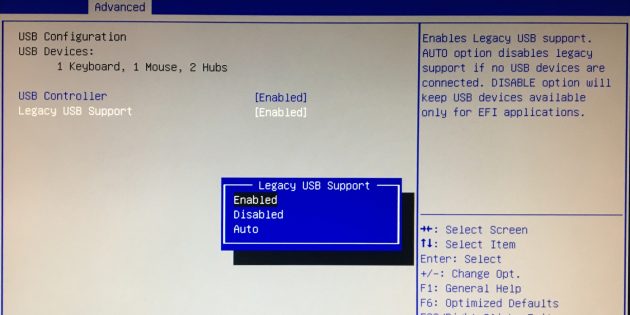
Клавиатура может не работать из-за отключенной в BIOS функции, если у вас новый компьютер или вы заменили старое устройство на новое с разъёмом PS/2. Зайдите в BIOS, перейдите в раздел Advanced и убедитесь, что опция Legacy USB Support или USB Keyboard Support включена (Enabled). Если она отключена — измените значение и нажмите F10, чтобы сохранить настройки и перезагрузить компьютер.
5. Неполадки с драйвером
Если у вас Windows, переустановите драйвер клавиатуры в «Диспетчере устройств». Чтобы попасть в него, перейдите с помощью мыши в раздел «Пуск» → «Параметры» → «Bluetooth и другие устройства» → «Диспетчер устройств». В открывшемся списке найдите свою клавиатуру, кликните по ней правой кнопкой мыши и выберите «Удалить устройство». После перезагрузки компьютера драйвер клавиатуры установится автоматически.
6. Вирусы
Также пользователям Windows не помешает проверить систему на наличие вредоносного ПО. Для этого просканируйте её антивирусом. Если он не установлен, загрузите его из интернета с помощью запасной физической или экранной клавиатуры.
1. Нет питания
В первую очередь проверьте элементы питания. Возможно, вы неправильно вставили в клавиатуру батарейки или они пришли в негодность. Если клавиатура работает от встроенного аккумулятора, убедитесь, что он заряжен.
2. Сбой подключения или помехи
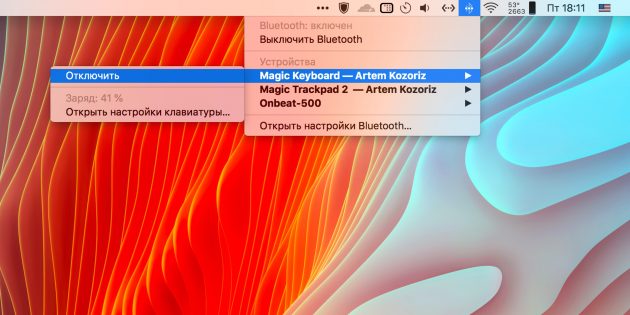
Обновите беспроводное подключение. Для этого выключите клавиатуру и приёмник, если он есть, с помощью кнопок питания. Затем отсоедините его от компьютера. Выключите другие беспроводные устройства, если они есть поблизости. Снова подключите приёмник к компьютеру — сначала включите его, а потом клавиатуру.
Если для связи используется встроенный в компьютер модуль Bluetooth, убедитесь, что он включён и находится в режиме видимости.
Порядок действий для подключения беспроводных клавиатур может отличаться в зависимости от модели устройства. На всякий случай сверьтесь с официальной инструкцией в документации или на сайте производителя.
3. Другие причины
Если у вас Windows, переустановите драйвер клавиатуры и проверьте систему на наличие вирусов. Подробнее об этом читайте в разделе о проводных клавиатурах.
Убедитесь, что аккумулятор ноутбука не разрядился. Иногда, даже если устройство включается, при низком уровне заряда клавиши могут не срабатывать. На всякий случай подключите ноутбук к электросети.
Если у вас Windows, переустановите драйвер клавиатуры и проверьте систему на наличие вирусов. Детали — в разделе о проводных клавиатурах.
Если ничего не помогло, проверьте клавиатуру, подключив её к другому компьютеру. Если не заработает, то, скорее всего, она сломана. В таком случае отнесите её в ремонт или попробуйте сдать в магазин по гарантии.
Как настроить флешку в солярисе
Если несколько лет назад флешки в качестве носителя информации для магнитол были диковинкой, то сегодня это наиболее популярный, и, можно сказать, даже стандартный накопитель, который используется в автомагнитолах. Они более удобны, компактны, вместительны. Не стоит забывать и о том, что диски, кассеты больше подвержены механическим повреждениям, чем USB-накопители. Несмотря на ряд вышеизложенных положительных качеств, проблемы у водителей при работе с флешками тоже бывают. Чтобы понять, почему магнитола не читает флешку и попытаться решить эту проблему, нужно для начала разобраться в чём именно неисправность. Ведь сложности могут возникать как с носителем или его содержимым, так и с самим считывающим устройством. Разберём наиболее распространённые причины, почему не работает флешка и возможные варианты устранения неполадок.
Не читается флешка: как выявить и устранить проблему
Как правило, причина того что магнитола не видит флешку кроется в самом накопителе: поломка USB-накопителя или наличие ошибок и проблем с данными на нём.
Флешка не играет. В чём причина?
- Сломалась флешка. Чтобы понять, что она сломалась, нужно попытаться подключить её к какому-то другому устройству, к примеру, к компьютеру, ноутбуку либо же к другому, заведомо рабочему, магнитофону с USB-разъёмом. Если он не видит её, индикатор на флешке не загорается — то, как правило, на ней можно ставить крест. Вы, конечно, можете попытаться оживить её в сервисе, но это достаточно дорого, затраты не оправдают себя. Проще купить новую. Другой вопрос, если там была ценная информация. То тут уже стоит повозиться и попытаться реанимировать накопитель.
- Вирусы. Сегодня поражение вирусами электронных файлов встречается достаточно часто. Потому стоит проверить её на вирусы с помощью антивирусных программ. Как правило, на компьютерах и ноутбуках они установлены. Если же нет, то можно скачать одноразовую программу, к примеру, лечащую утилиту от Dr. Web и проверить содержимое.

Важно помнить! Форматирование удаляет все файлы с устройства, потому если там есть что-то важное, информацию стоит предварительно скопировать на другой диск.

- Несовместимость форматов аудиофайлов. Если флешка работает, но не проигрывается определённая композиция или несколько штук, то здесь проблема связана и форматом аудиофайлов. Узнать, какие файлы подходят для вашей магнитолы, вы сможете все с той же инструкции по эксплуатации. После этого просто закачивайте композиции в нужном формате. Если вдруг чего-то найти не удалось — на помощь подойдут программы-конвертеры аудиофайлов.
- Ошибка названия файла. Если флешка не воспроизводит определённые композиции, то причина может быть ещё связана и с подписью файла. Проблема в том, что некоторые устройства не видят файл, если он написан кириллицей. Для того чтобы все заработало, нужно просто переименовать все файлы, их названия написать латиницей.
- Ошибка в описании файла. Это так называемые теги. Именно они могут мешать прочитать тот или иной аудиофайл. Такое бывает со старыми аудиозаписями, с файлами 90-х годов. Убираются теги с помощью соответствующего программного обеспечения.

Как определить, что сломалась магнитола?
Вторая группа неисправностей связана с проблемами в самом проигрывающем устройстве. Что может сломаться? Чаще всего ломается USB-разъём. Это связано с неаккуратным подключением и отключение переносных устройств. Для начала стоит попытаться подключить флешку ещё раз, и если она все равно не определяется, то ремонт сделать можно будет лишь в мастерской.
Иногда выходит из строя и автомагнитола. Первое, что можно сделать, это попытаться перезагрузить её, сбросить настройки до заводских. Ведь это может быть обычный системный сбой, который после перезагрузки, сбрасывания настроек может и пройти. Иногда помогает перепрошивка автомагнитолы. Но что делать, если проблема все равно не устраняется? Всевозможные варианты неисправности флешки или некорректности данных уже исключены, перезагрузка, перепрошивка, сброс настроек тоже не помогают. В таких случаях самое время обратиться в сервис к специалистам, которые выявят и устранят проблему.
Как нудно ехать в автомобиле только под шум других машин, сигналы, сирены, свист тормозов… Особенно с утра, особенно стоя в длиннющей пробке. И как быстро меняется восприятие, если включить свою любимую музыку! И мир вокруг вдруг стал куда дружелюбнее, и нетерпеливые сигналы не так раздражают. Но что делать, если музыку то Вы выбрали, а вот магнитола с Вами в желании насладиться прекрасными звуками совсем не согласна?

Что происходит с магнитолой?
На самом деле причины могут быть очень разные. Приводим несколько основных, которые мешают Вам слушать музыку чаще всего.
- Не тот формат. Вы закачали себе музыку в удобном формате, а магнитоле он совершенно не подходит.
- Вирус «съел» данные с Вашей карты. Или флешка дала сбой, при котором ее не замечает магнитола.
- Не тот объем. Бывает так, что магнитола может прочитать только флешки определенного объема. Лучше всего читать инструкцию, там эти нюансы должны быть прописаны производителем.

Что же делать?
Если Вам не удалось послушать музыку в машине, не нужно сразу отчаиваться и портить себе настроение. Все решаемо. Проверьте, что за формат файлов на вашей карте ? Допустим, магнитоле нужен формат Mp3, а у Вас там что угодно, но только не он. Просто перезапишите, и все будет в порядке.
Если же формат именно тот, который нужен, попробуйте отформатировать флешку. Это действие убьет притаившийся там вирус, если он есть. Не помогает? Попробуйте записать музыку на карту поменьше. Не всем магнитолам по вкусу большой объем.
Бывает так, что флешка и автомагнитола конфликтуют между собой, и их нужно синхронизировать. Ведь проблема может быть вовсе не в карте, а в самом проигрывателе. Конечно, это сделать уже гораздо сложнее, и если Вы не очень уверены в своих способностях, лучше довериться профессионалу. Если у Вас не слишком навороченный проигрыватель, то это не будет стоить очень дорого.
Проверьте систему файлов. Допустим, магнитола настроена на одну систему (чаще всего FAT32), а у Вас на флешке — другая. Синхронизацию нужно выполнять с компьютером, потом открыть свойства флешки и поменять тип системы файлов. Ничего сложного.
Может еще не подойти разъем. Устаревшие найти не так просто. Информация об этом все так же подробно описана в инструкции.
Разъем может быть и сломан. Если дело в самом проигрывателе — нужен ремонт. Он не такой сложный, если Вы умеете. А если проблема в накопителе — просто купите другой. Он не так дорог, так зачем же мучиться?
Как настроить флешку в солярисе
1. Кнопка (USB или AUX)
2. Кнопка (RANDOM) (Произвольный)
• Для воспроизведения песен из текущей папки в случайном порядке, нажмите эту кнопку кратковременно (менее 0,8 с).
• Для воспроизведения в случайном порядке песен всего устройства USb нажмите эту кнопку длительно (не менее 0,8 с).
• Чтобы отменить воспроизведение в случайном порядке rANDoM, повторно нажмите эту кнопку.
3. Кнопка (REPEAT) (Повтор)
• Нажмите кратковременно (менее 0,8 с) эту кнопку, чтобы повторить текущую песню.
• Чтобы повторить все песни в текущей папке, нажмите эту кнопку длительно (не менее 0,8 с).
• Чтобы отменить повторное воспроизведение (rEPEAT), повторно нажмите эту кнопку.
• При кратковременном нажатии кнопки (ДОРОЖКА), менее 0,8 с, начинается воспроизведение текущей дорожки.
Если не позднее чем через 1 секунду нажать эту кнопку еще один раз, начнется воспроизведение предыдущей дорожки.
Для высокоскоростного воспроизведения композиций в обратном направлении необходимо нажать кнопку и удерживать ее не менее 0,8 с.
• При кратковременном нажатии кнопки (ДОРОЖКА) (менее 0,8 с) начинается воспроизведение следующей дорожки. Для в ы с о к о с к о р о с т н о г о воспроизведения композиций в прямом направлении необходимо нажать кнопку и удерживать ее не менее 0,8 с.
Воспроизведение всех композиций, имеющихся на устройстве USb, по 10 секунд для каждой композиции. Для выхода из режима сканирования необходимо нажать кнопку еще один раз.
(Эта информация отображается только если она содержится в файле.)
• Для перемещения в дочернюю папку текущей папки и отображения ее первой композиции необходимо нажать кнопку .
Для перехода в отображаемую папку необходимо нажать кнопку Начнется воспроиз-ведение первой композиции в этой папке.
• Для перемещения в родительскую папку и отображения ее первой композиции следует нажать кнопку . Для перехода в отображаемую папку необходимо нажать кнопку .
• Поверните эту рукоятку по часовой стрелке для пролистывания песен, следующих за текущей песней, или против часовой стрелки для пролистывания песен, которые предшествуют текущей песне. Для воспроизведения отображаемой песни нажмите рукоятку.
• Нажатием этой рукоятки без поворота вводится режим “AUDIo CoNTroL” (УПРАВЛЕНИЕ АУДИОСИСТЕМОЙ).
К СВЕДЕНИЮ отНосИтЕЛЬНо ИсПоЛЬЗоВАНИЯ устРоЙстВ iPod • Некоторые модели iPod не поддерживают протокол связи, файлы таких устройств не воспроизводятся.
Поддерживаемые модели iPod:
2-го поколений
• Очередность поиска и воспроизведения композиций на устройстве iPod может отличаться от порядка их воспроизведения на аудиосистеме автомобиля.
• Если в работе устройства iPod возникла ошибка, его необходимо перезагрузить (инструкции по перезагрузке см. в руководстве по использованию устройства iPod).
• При низком заряде аккумуляторной батареи в работе устройства iPod возможны неполадки.
• Некоторые iPod-устройства, такие как iPhone, могут подключаться через интерфейс Bluetooth®.
Для этого устройство должно иметь функцию передачи звука через Bluetooth® (такую, например, как используемую для подключения стереонаушников Bluetooth®).
При этом устройство сможет воспроизводить музыку, но не будет управляться через аудиосистему.
МЕРЫ ПРЕдостоРоЖНостИ ПРИ ИсПоЛЬЗоВАНИИ устРоЙстВА iPod
Пользование iPod®
Другое на сайте:
Фактические расстояния проверки расстояний между отдельными точками кузова автомобиля
ОБЩИЕ СВЕДЕНИЯ Точка измерения Описание A Отверстия диаметром 12 мм в поперечной балке №1 B Отверстия диаметром 12 мм в передней рамке C Передние отверстия диаметром 20 мм в продольных усилителя .
Регулировка света противотуманных фар
ОБЩИЕ СВЕДЕНИЯ Регулировка света противотуманных фар производится аналогично регулировке света головных фар. Включите противотуманные фары и, вращая регулировочные колеса, отрегулируйте их .
- Как установить ванну
- Как установить трехпанельный душевой комплект
- Как установить окно?
- Как установить душевые уголки
- Как установить облицовку для душевой стенки
Как настроить, подключить и установить © 2021
Внимание! Информация, опубликованная на сайте, носит исключительно ознакомительный характер и не является рекомендацией к применению.
Не подключается адаптер ЕЛМ327 к ЭБУ: причины и инструкция по устранению проблемы
Если адаптер ELM327 не подключается к ЭБУ (электронному блоку управления) или модуль резко перестал определять устройство, нужно убедиться в качественном контакте. Если смартфон или другой прибор не может подключиться в результате программной или механической неисправности адаптера, то устройство придется менять.
Почему ELM327 не подключается к ЭБУ?
Основные причины, по которым пользователю не удается установить связь автосканера ELM327 Bluetooth Mini с авто (OBD2):
Для каких автомобилей подходит ELM327?
Работа автомобильных адаптеров ЕМЛ327 ЮСБ возможна на определенных моделях машин:
- Шевроле Нива;
- ВАЗ 2105, 2107, 2110, 2114, 111740, Калина;
- УАЗ Патриот;
- Лада Гранта, Приора;
- ТАГАЗ;
- ГАЗ 31105, 2217;
- Акура Интегра, RSX, 2.3 DCI;
- Альфа Ромео 166, 147, Спайдер;
- Ауди А4, А6, ТТ;
- БМВ 316, 318, Е46, 325, 328, Е90, 520, 540, 740, 760, Х3, Х5, Z3, 320, 530, Х6;
- Бьюик Лесабре, Рендезвуз;
- BYD F3;
- Шевроле Астро, Аваланс, Камаро, Кавальер, Каптива, Колорадо, Корсика, Импала, Лачетти, С10, Сильверадо, ТрейлБлейзер, Вентур, Старкрафт;
- Чери Амулет, А13;
- Крайслер Циррус, Крузер, Гранд Вояжер, Интерпид, Себринг;
- Ситроен С2, С3, С5, Сксо, Ксара, Пикассо;
- Дайхатцу;
- Дэу Ланос, Матиз, Нексия;
- Додж Караван, Дакота, Интерпид, Неон, Рам;
- Фиат Добло, Пунто, Мареа, Стило;
- Форд Кроун, Е350, Эскейп, Эскорт, Эксплорер, Фиеста, Фокус, Фьюжен, Маверик, Мондео, Мустанг, Проб, Ренджер, С-Мак, Скорпио, Таурус, Виндстар, Гэлакси, Т280, Транзит, Турнео;
- GMC;
- Хонда Аккорд, Цивик, CR-v, R-v, Фит, Элемент, Одиссей, Паспорт, Прелюд;
- Хендай Акцент, Элантра, Гетз, Матрикс, I20, Тибурон, СОлярис, Санта-Фе, Гранд Старех;
- Инфинити;
- Исузу;
- Ягуар;
- Джип Чероки, Гранд Чероки, Вранглер;
- Киа Церато, Рио, Спектра, Седона, Соренто, Соул, Карнивал, Бонго;
- Лексус;
- Мазда Демио, 3, 323, 6, СХ7, МХ-5, RX-8, Кседос;
- Мерседес;
- Митсубиси Монтеро Спорт, Каризма, Галант, Диамант, Кольт, Эклипс, Лансер, Аутлендер, Спейс, Паджеро;
- Ниссан Альтима, Альмера, Жук, Максима, Мурано, Патфайндер, Примьера, Сентра, Вингроад, Тиида, Ноут, Наварра;
- Опель Астра, Корса, Зафира, Вектра, Омега, Виваро;
- Пежо 206, 307, 308, 406;
- Понтиак;
- Порше;
- Рено Логан, Дастер, Меган, Сафран, Сандеро, Твинго, Клио, Эспейс, Лагуна, Сценик, Траффик, RX-4;
- Сааб 9-5, 900;
- Сатурн;
- Сеат Толедо, Леон, Ибица, Кордоба, Толедо;
- Шкода Фелиция, Октавиа, Фабия;
- Смарт;
- Ссанг Йонг;
- Субару Форестер, Импреза, Легаси, Аутбек;
- Сузуки Игниз, Витара, Вагон;
- Тойота Аурис, Авенсис, Авалон, Камри, Карина, Корона, Королла, Матрикс, Ланд Крузер, Рав4, Виста;
- Фольксваген Гольф, Джетта, Пассат, Поло, Сантана, Раббит, Туарег, Кадди, Туаран, Тигуан, Транспортер;
- Вольво 960, S40, S60, S70, S90, V40, V70, ХС70, ХС90.
Какой программой пользоваться для подключения через адаптер ELM327?
Для подключения через адаптер ELM327 можно устанавливать такие программы:
Алгоритм действий, в соответствии с инструкцией, при этом будет таков:
- Для начала надо выполнить диагностику целостности контактов и произвести очистку разъема, после чего попробовать осуществить подключение по беспроводной связи. При необходимости нужно воспользоваться специальным переходником. Место расположения диагностического разъема рекомендуется уточнить в сервисном руководстве.
- Если устройство успешно подключится к OBD, надо произвести запуск силового агрегата. После старта мотора блок управления либо определит адаптер, либо нет.
- Затем надо произвести синхронизацию адаптера со смартфоном или компьютером. Мобильное устройство должно функционировать на платформе Андроид, поскольку с другими операционными системами прибор не работает. Синхронизация осуществляется с использованием беспроводного канала связи Блютуз. Для этого надо войти в настройки канала и включить его, выполнив поиск доступных устройств. После того, как телефон выявит устройство, к нему надо будет подключиться, используя определенный код. Комбинация может быть разной, но, как правило, это цифры 0000, 1111, 1234, 6789.
- Если соединение было выполнено успешно, нужно запустить на мобильном устройстве программу для диагностики. Настройка утилиты осуществляется с учетом особенностей и технических параметров автомобиля. На этом этапе важно следовать данным, указанным в инструкции.
- Если все действия выполнены правильно, то утилита начинает процедуру диагностики. Программа выдаст информацию касательно работы силового агрегата и основных систем, расположенных в автомобиле, включая все контроллеры и регуляторы. В случае, если синхронизация не была успешной и ELM327 не подключается к ЭБУ, необходимо добавить строки инициализации.
- Последние строго индивидуальны и могут применяться на определенных моделях транспортных средств, их нужно добавляться вручную. Все строки инициализации указываются в сервисном руководстве или в Сети.
Что делать, если подключиться не удается?
Действия по устранению проблемы:
- В машине включается зажигание, если системы была отключена. Запускать двигатель на данном этапе не нужно.
- Диагностическое устройство вставляется максимально плотно в разъем ОБД2. Надо учитывать, что контактные элементы питания на оборудовании более длинные по сравнению с остальными, поэтому светодиодная лампочка может гореть и при отключенных сигнальных пинах.
- Затем нужно перебрать все протоколы, поддерживаемые диагностическим устройством. Для этого необходимо войти в подменю Опции/Коммуникации (Подключения) и изменить значение поля Протокол. Некоторые утилиты не могут работать с последовательными выходами КОМ16 или КОМ8. Поэтому пользователь может переназначить номер последовательного элемента в «Диспетчере устройств».
- Если после всех действий, проблему устранить не получилось, то вероятнее всего, она заключается в самом оборудовании.
Видео: устранение проблемы по подключению адаптера
Игорь Белов в своем видеоролике рассказал о причинах, а также о том, как устранить проблему подключения с беспроводным адаптером.
Как решить проблему с драйверами ELM 327 USB?
Руководство по решению проблемы:
- Устройство нужно подключить к USB-выходу компьютера либо ноутбука.
- На вкладке «Драйвер» нужно нажать на кнопку «Обновить», выбрав проблемный элемент (рядом с ним имеется восклицательный знак). После этого производится переустановка драйвера (необходимо войти в нужную папку).
- Производится перезагрузка ноутбука либо компьютера.
Как устранить проблему плохого соединения ELM 327 Bluetooth?
Действия по устранению ошибки:
- Перед устранением проблемы необходимо уточнить, какой используется стек. Применять BlueSoleil не рекомендуется, лучше отдать предпочтение Widcomm.
- Нужно удалить все настроенные соединения по беспроводной связи Блютуз, выполнить перезагрузку компьютера или ноутбука.
- Затем выполняется повторное соединение с диагностическим прибором по беспроводному каналу связи. Нужно ввести код из инструкции к устройству.
- Если данные действия не помогли устранить проблему, причину нужно искать в адаптере.
Видео: как устранить проблему невозможности подключения?
Андрей Канаев в своем видеоролике подробно рассказал о причинах, по которым адаптер не соединяется с блоком управления и сообщил, как действовать при такой проблеме.
Особенности настроек для работы с программой Torquе по Bluetooth
Подробнее о том, как самостоятельно пользоваться утилитой для диагностики:
- После подключения адаптера выполняется включение системы зажигания.
- На мобильном устройстве включается опция Блютуз (смартфон или планшет должны работать только на Android).
- Пользователь входит в меню «Настройки». В подразделе с конфигурацией беспроводной связи надо найти и выполнить подключение устройства с мобильным гаджетом. При соединении необходимо ввести персональный код, указанный в сервисном руководстве.
- Производится запуск диагностической утилиты на смартфоне.
- Затем надо войти в меню настроек программного обеспечения.
- В подменю найти раздел «Настройки адаптера OBD2». Далее необходимо выбрать свое устройство из открывшегося списка.
- После этого нажимается кнопка «Adapter Status», выполняется повторная проверка соединения.
- Пользователь может вручную выбрать необходимый протокол работы в подразделе «Профиль автомобиля».
Сколько стоит ELM 327?
Купить адаптеры ЕЛМ327 можно по таким ценам:
| Наименование | Цена, руб. |
| ELM 327 Оригинал | 900-1400 |
| ELM 327 (китайское производство) | 200-600 |
| Цены актуальны для трех регионов: Москва, Челябинск, Краснодар. | |
Видео: какую версию адаптера выбрать?
Не работает автозапуск solaris, не крутит стартер
Подключил сигналку e96 bt без gsm к солярису 2012 ключ, акпп.
Не хочет дистанционно запускаться. Происходит такой сценарий
Щелкает сначала одно реле , потом 2е, бенз качает, загорается приборка, проходит секунда, приборка гаснет, опять 2 щелчка реле, на брелке НЕУД. При подносе ключа или положении асс ничего не меняется. Подключено все строго по инструкции, can на проводах рядом с приборкой, от коробки запуска остался только синий провод. Обучение обходчика прошел успешно. В настройках стоит акпп, проверки паркинга нет(готовка от зажигания).
Ответы 100

В настройках обхода иммо что стоит?
обход по кан/лин
опять коричневый провод .
Коричневый подключен сразу к красному, перед предом, как в инструкции
хорошо , а блокировка стартера сделана ?
Каким образом? Не понял немного

Если все так. проверяем подключения
Часов 6 уже бьюсь, все перепроверил по 2 раза

Как на картине, так все и сделано. За исключением синего

Контролькой проверьте +12 на черно желт..
1,20в в момент запуска, скачет до 1в

где остальные 11В?
При запуске с ключа, остальные 11 доходят без проблем.
Может еще что проверить можно?
а на коричневом и оранжевом при автозапуске сколько ?
Коричневый+красный 12в.
Оранжевый постоянный 1в, падает во время горения приборки до 0
так для проверки = программируйте синий как стартер и подключите к черно-желтому .
а магнитофон при автозапуске не включается ?
Нет, Хотя может не успевает просто, он на андроиде.
Сейчас прислушался, щелкает одновременно с бензом и приборкой, потом вместе с приборкой еще раз. Других почему-то нет
глупый вопрос АСС и стартер не попутали ?
Там только один белый толстый провод идет. Не очень понятно, что там можно перепутать
да и черно-желтый провод тогда бы 12 показывал
да и синий _+ 12 подавал бы .
Если отключить синий или ж-ч от стартера, они показывают по 0.2. Разве это так и должно быть? Я думал в силовом они должны до 12 доходить

И все же. коричневый на плюсе ..внутри только реле там нечего сломать.
Проверяйте подключения. И настройки
сделайте фото Ваших подключений
Каких именно? Каждый проводок разматывать и фоткать что-ли?


Там только один белый толстый провод идет.
Вы по цветам делаете??
Да, по цветам с инсталл.старл
и ссылку дайте на инсталл


да, но при запуске с ключа, он ровно в этот момент показывает 12в
ссылку дайте на инсталл
замка Вы там уже размотали

К зажиганию 2(Оранжевому) Зеленый подключен.
К стартеру(Белому) со стороны клеммы оранжевый подключен.
Несколько фоток прикреплять не хочет, поэтому прошу поверить на слово
а синий это точно постоянный плюс .
красный+коричневый ведь постоянно 12в держали

Забудьте про карту ,прозвоните провода . Контролька же есть.
прозвонил стартер, постоянный плюс, оба зажигания
Все верно
ну а если плюса перекинуть на зеленый .
А смысл, если все время на них и так 12в стабильные
есть старый анекдот = зачем думать , прыгать надо .
А к синему толстому в жгуте проводки автомобиля точно красный и коричневый от модуля запуска подключены? А то я на фото вижу два красных почему-то. И на этом синем точно +12 есть всегда?
А белый из проводки машины - это точно стартерный (контрольку в руки, плизз. )?
Мне не нравится, что в ответ на:
Контролькой проверьте +12 на черно желт..
Вы намерили 1,20в в момент запуска, скачет до 1в
В момент запуска оно должно подскакивать до 12 вольт! (а в остальное время быть НОЛЬ или около того - вполне может быть и около вольта - встречался с таким). Что в точке соединения белого (который Вы считаете СТАРТЕРОМ) и черно-желтого при ЗАПУСКЕ КЛЮЧОМ? Или машина и ключом не заводится. Сдается мне - Вы реально что-то напутали.
Там только один белый толстый провод идет.
Вы по цветам делаете??
Да, по цветам с инсталл.старл
так, на всякий случай - синий и черно-желтый местами не перепутали? Черно-желтый должен уйти в проводку, а синий - к замку зажигания.
Разобрался именно со стартером. В 12м часу решил тупо разобрать силовой и проверить.
В итоге при настройке синего провода как аксессуара(Выключен при стартере), именно на нем оказывается 12в в момент попытки завода. Ставишь как провод стартера, Остается 1в.
Походу косяк в прошивке.
Осталось только с обходчиком разобраться, может тоже где-то ошибка, так как заводится с ДЗ и глохнет через секунду, что с ключем в замке, что без.
Прошивка 2.12.0, если что
да со стартером интересно - походу где то поменялся АСС и стартер - если в прошивке то да косяк , может в разъёмах тоже косяк , сравните ( в сил блоке и в сиге )
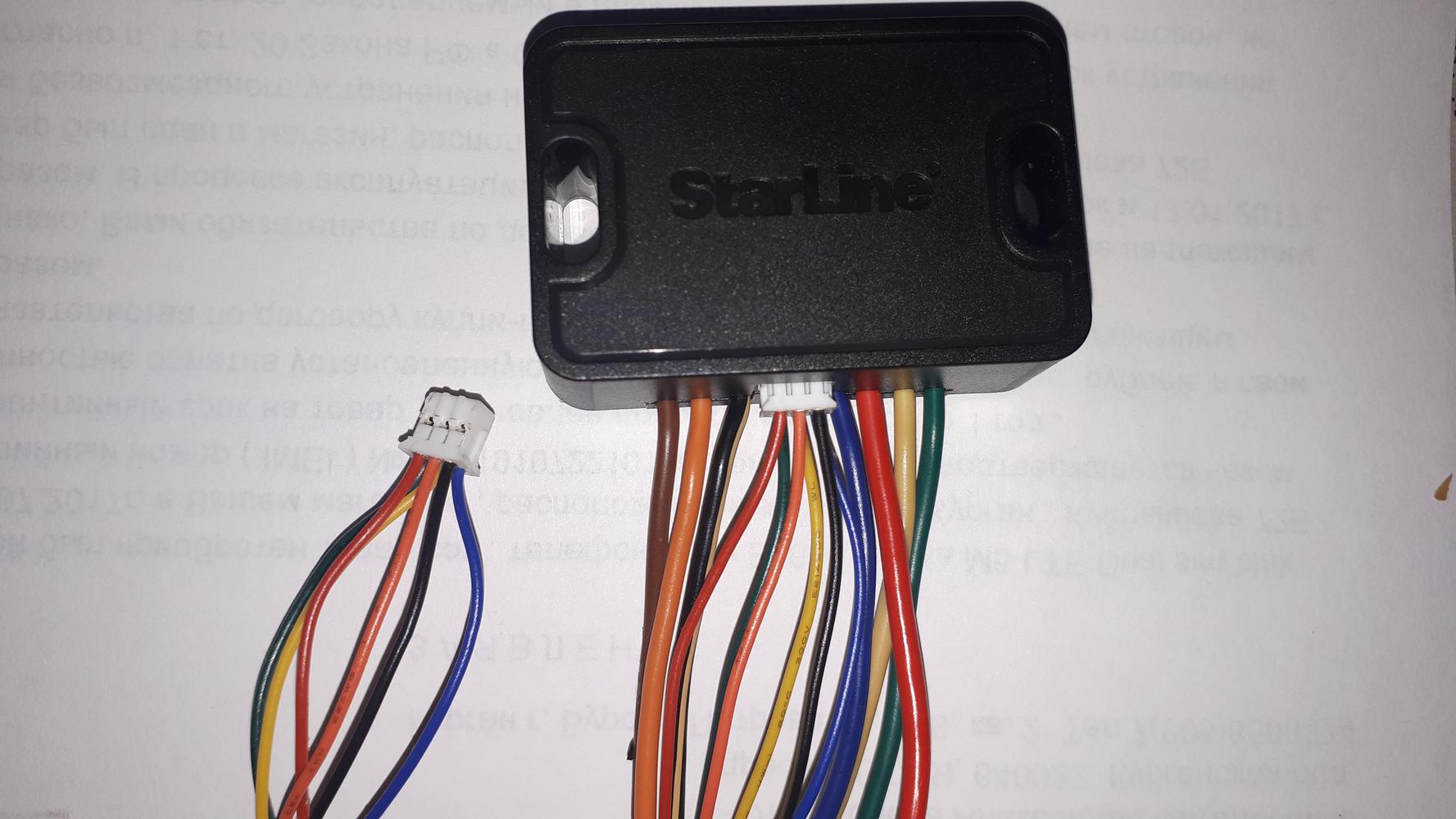
то есть если задать стартер как АСС = стартер работает адекватно ?
1 кан подключен ? что читается из кана ?
2 с направлением LIN не ошиблись ?
3 как прошло обучение обхода ?
В разъемах все нормально на первый взгляд.
Кан подключен, видит, как и должен, тормоз и обороты.
Направление лин поверял раз 5, серый к фишке.
Обучение прошло нормально, минуты через 3 закончилось 2мя сигналами. С ключа заводится без проблем. Если после запуска до того как она выключит зажигание ключ повернуть, не глохнет.
Кстати иногда стартер начинает крутить до зажигания. То есть стартер, через какое-то время(0.1-1сек) загорается приборка, машина заводится, глохнет вместе с приборкой и щелчком реле.
Менять провода зажигания в настройках пробовал. Подключены правильно, прозванивал вчера
Прошивку откатил на 2.11.0, которая из коробки была, на всякий случай, ничего не поменялось
не поленитесь посмотрите правильно ли вставлены разъёмы в блок сиги и силовой блок - ну проблема у Вас очень странная .
а как они могут не правильно быть вставлены? Сейчас попробую поперетыкивать их конечно, но не уверен, что это чем-то поможет
Читайте также:

